どうも!茨城のおじさんブロガー
「いばらじお♪」の
清宮真(@makoto_seimiya)です。
今回は、Windowsの標準機能で簡単に画像にモザイクをかける方法を紹介しますね!
それでは、いばらじお!スタートいたします。
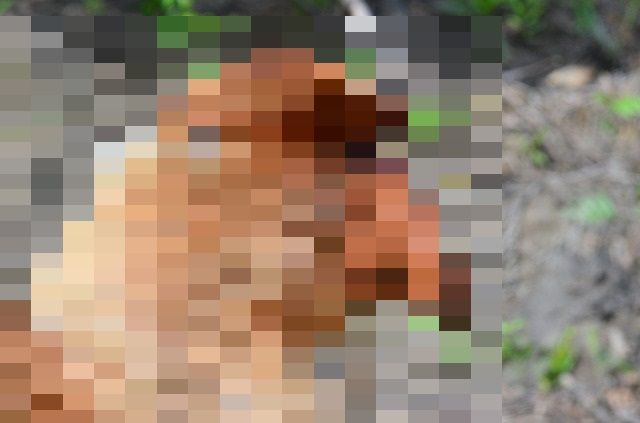
◎モザイクのかけ方 手順1
僕はパソコンをいじり始めてまだ日が浅いPC音痴なのですが
この方法なら、そんな僕にも簡単にモザイクがかけられちゃいます。
まず、Windowsの画像フォルダから、好きな画像を選んで「編集」をクリックします。
◎モザイクのかけ方 手順2
そしたら、左上の方の「選択」をクリックして「図形の選択」から「四角形選択」を選んでください。
ちなみに今回は、分かりやすく「テングザル」の画像で説明しますね。
◎モザイクのかけ方 手順3
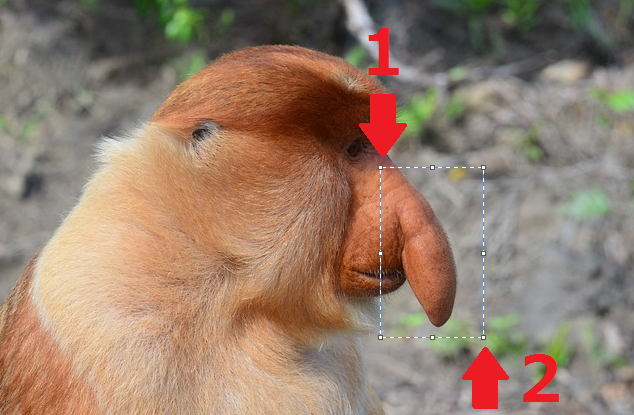
「四角形選択」をクリックしたら矢印1にカーソルを合わせます。
そこから左クリックを押したまま⇒矢印2までマウスを動かして~
左クリックを放します。
すると、モザイクをかけたい対象物が点線の四角で囲まれましたね。
◎モザイクのかけ方 手順4
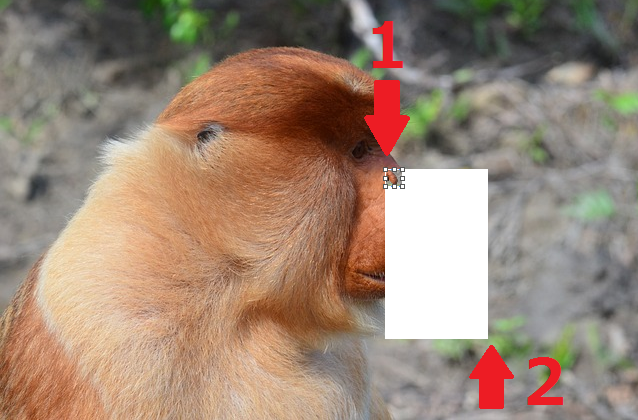
次に、今度は逆に矢印2にカーソルを合わせて矢印1に向かってマウスを移動します。
テングザルの鼻が図のように小さくなった辺りでクリック押してる指をはなしてください。
◎モザイクのかけ方 手順5
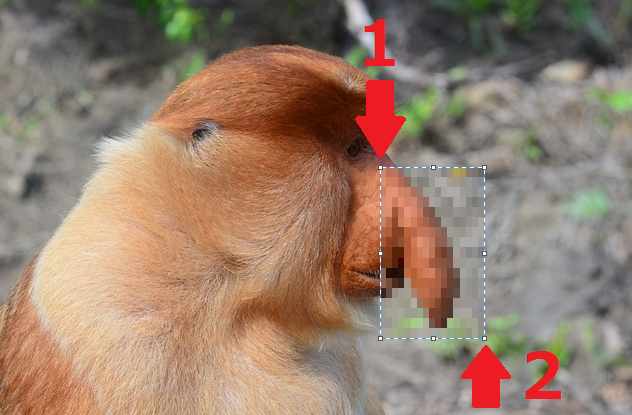
最後に、小さくした鼻の右下の端にカーソルを合わせて
左クリックを押しながら矢印2まで戻してあげます。
すると、テングザルの鼻にモザイクがかかりました。

これで安心ですね。
とっても簡単なので、みんなも試してみてね!
▼ブログ初心者だった僕が今までに覚えたこと。
よかったら、ここもクリックしてちょ!
最新情報をお届けします
Twitter でいばらじお♪をフォローしよう!
Follow @makoto_seimiya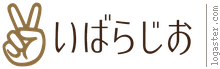
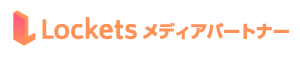

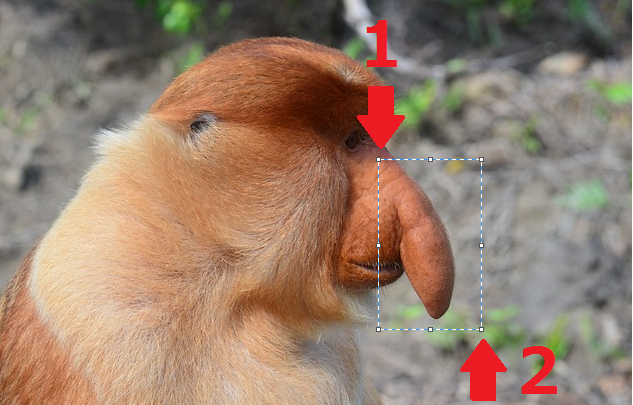
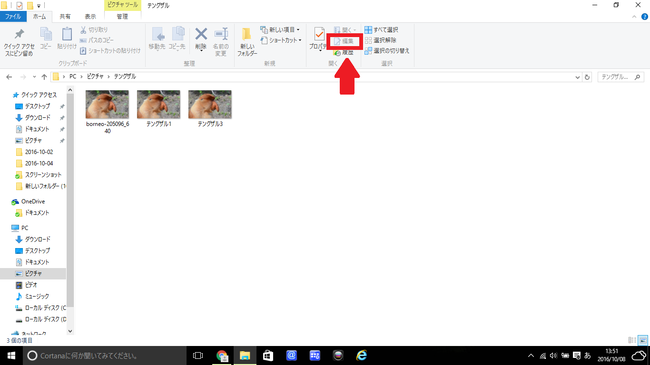
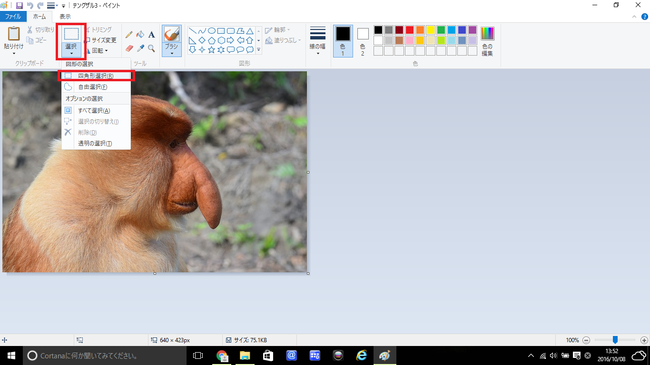



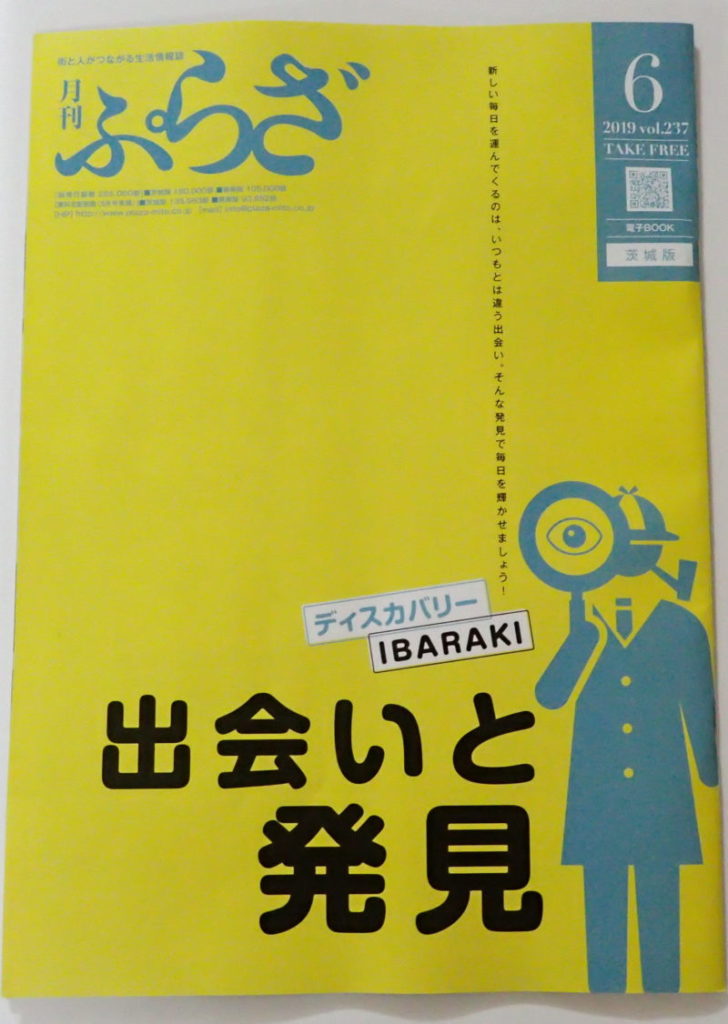
コメントを残す